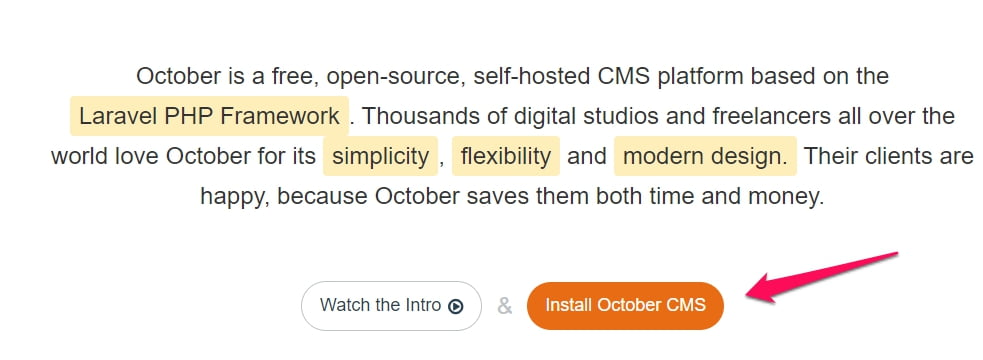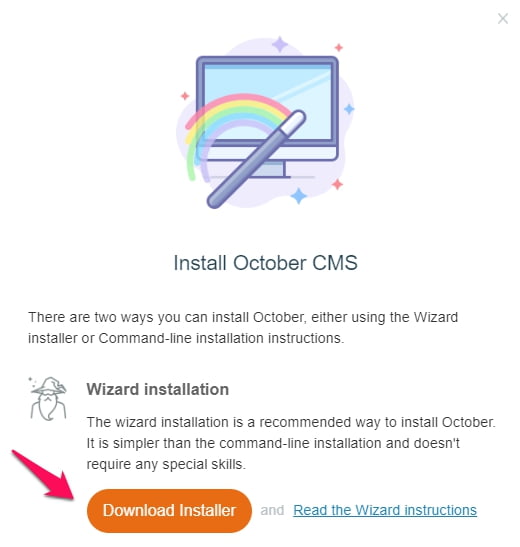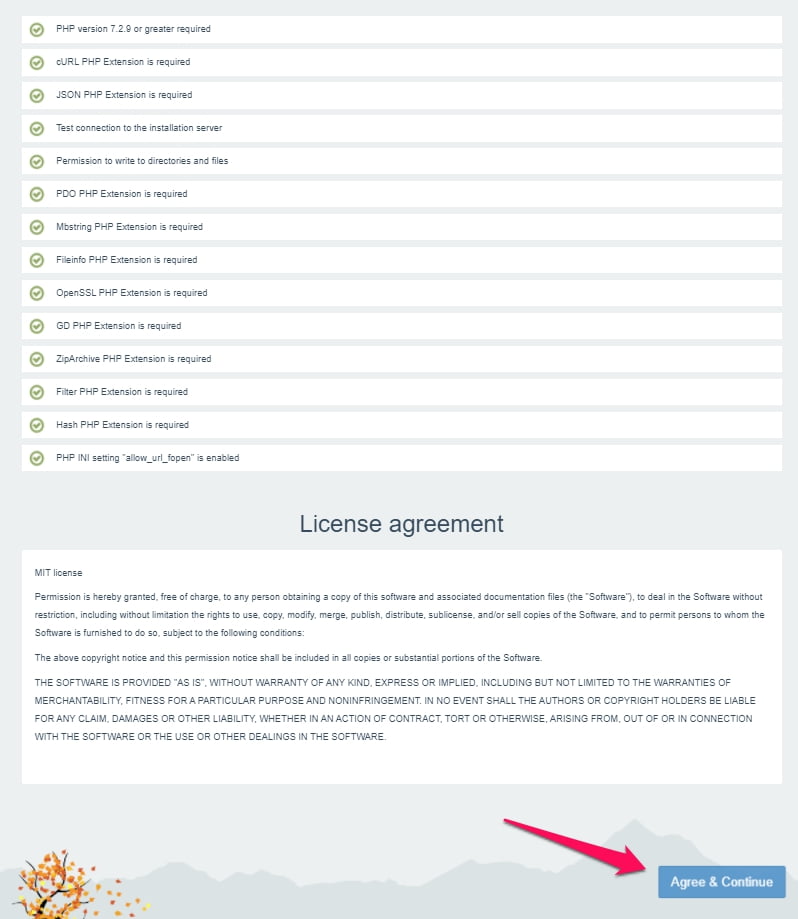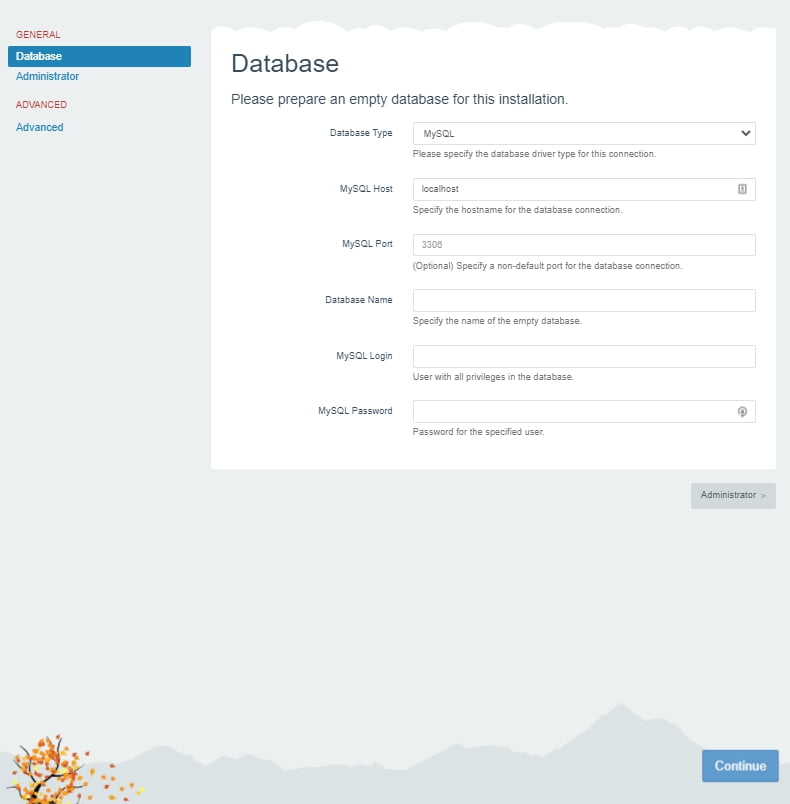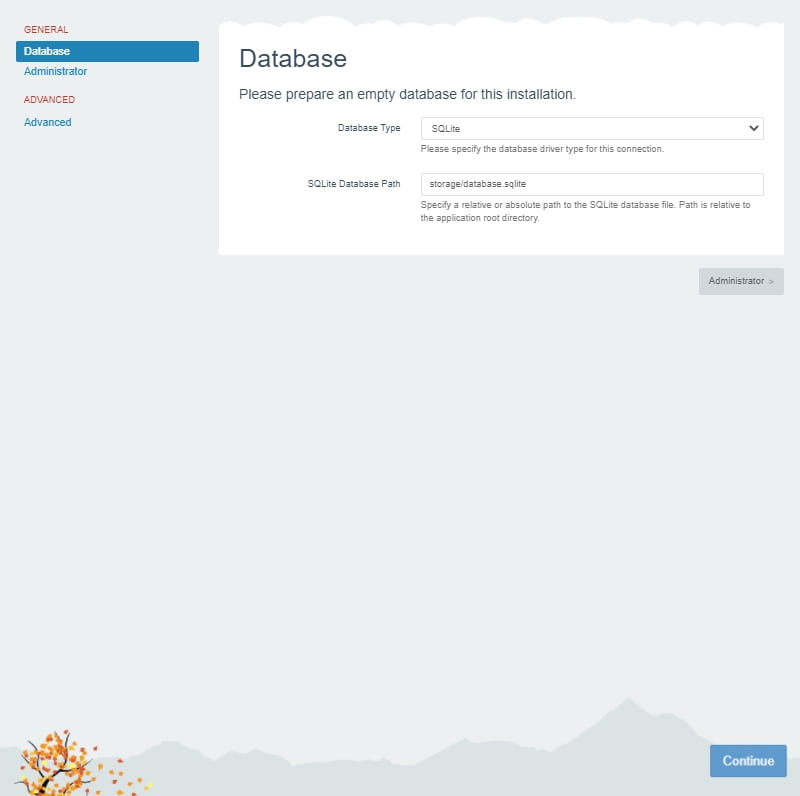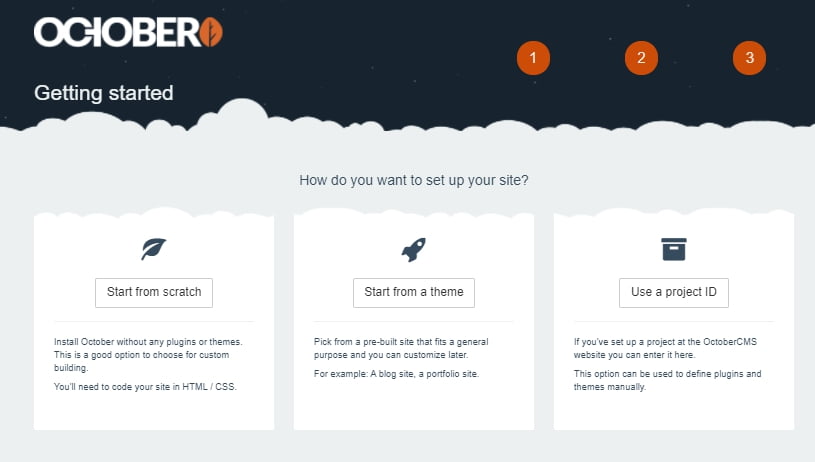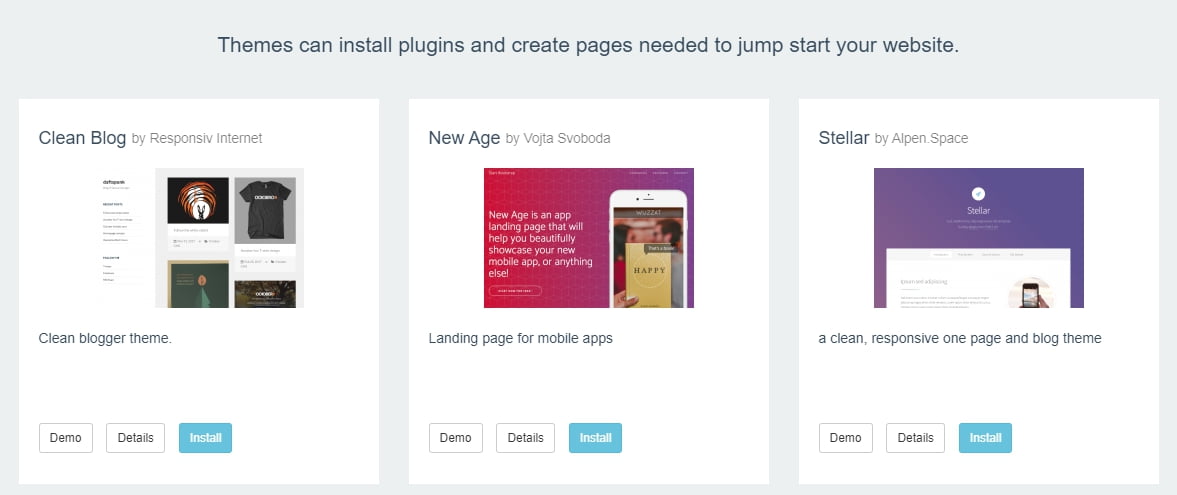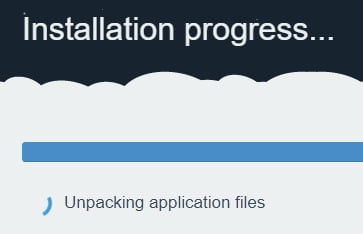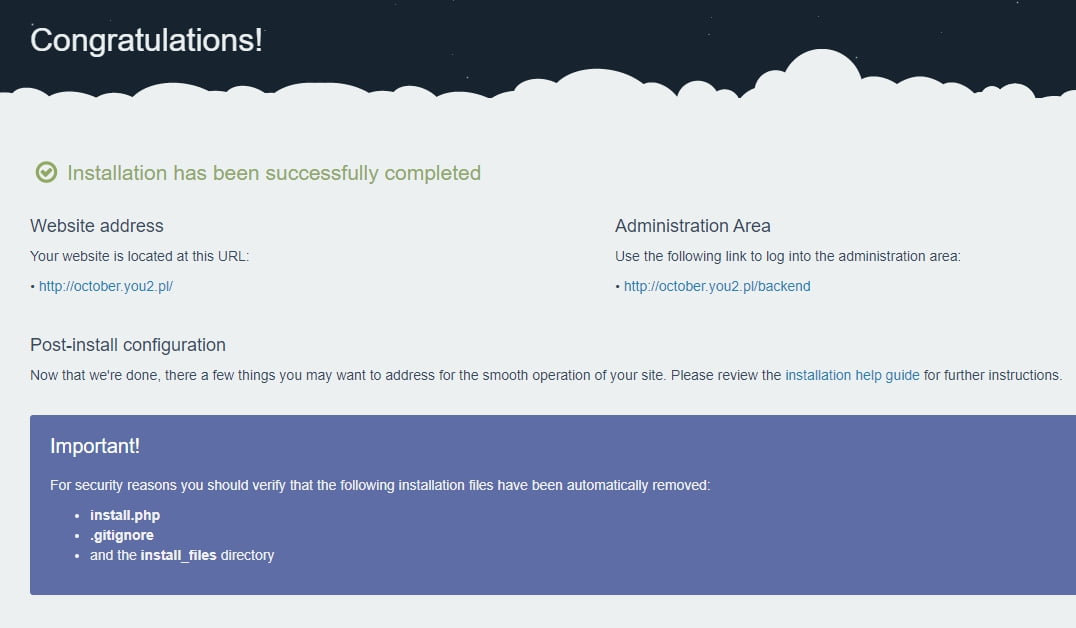„October CMS” jest stosunkowo nowym i mało znanym CMS (Content Management System), opartym na PHP na bazie frameworka Laravel z opcja użycia tzw. płaskiej bazy danych opartej na plikach SQLite lub też tradycyjnego rozwiązania z użyciem MySQL. Aby dokonać instalacji „October CMS” na swoim koncie w dhosting.pl wystarczy wykonać kilka kroków.
Wejdź na stronę octobercms.com i tam kliknij przycisk: „Install October CMS”
W okienku, które się pojawi kliknij przycisk: „Download Installer” co spowoduje pobranie pliku .zip zawierającego skrypt instalacyjny.
Następnie połącz się ze swoim kontem za pośrednictwem klienta FTP np. WinSCP (instrukcję jak skonfigurować poprawnie aplikację do połączenia z serwerem znajdziesz TUTAJ), przejdź do katalogu o nazwie domeny pod którą planujesz dokonać instalacji, a następnie do głównego katalogu zawierającego pliki strony WWW. Domyślnie jest to katalog public_html.
Do katalogu public_html wgraj zawartość pobranego pliku .zip po czym wywołaj instalator w przeglądarce WWW pod adresem https://nazwadomeny.pl/install.php
1. W pierwszym kroku system zweryfikuje zgodność serwera ze skryptem oraz przedstawi Ci umowę korzystania z systemu CMS. Kliknij „Agree & Continue”
2a. Następnie przy założeniu, że chcesz dokonać instalacji korzystając z bazy MySQL, instalator poprosi Cię o podane danych dostępowych.
2b. Możesz skorzystać również m.in. z opcji użycia bazy płaskiej opartej na plikach SQLite. Po wybraniu interesującej Cię opcji kliknij przycisk „Continue”.
3. Kolejny ekran instalatora pozwoli Ci określić dane dostępowe tj. login oraz hasło do zaplecza nowo instalowanej strony WWW opartej o „October CMS”.
Po wypełnieniu danych kliknij przycisk „Continue”.
4. Na tym etapie możesz określić czy chcesz zainstalować pusty skrypt, który pozwoli Ci zbudować stronę od zera samodzielnie (przycisk „Start from scratch”), czy też chcesz wybrać jeden z gotowych szablonów. W naszym przykładzie wybierzemy jeden z szablonów, tak więc klikamy w przycisk „Start from a theme”. Ostatnia opcja tj. „Use a project ID” zakłada, że na stronie octobercms.com utworzyłeś uprzednio projekt i masz zapisany jego identyfikator.
5. Po wybraniu opcji jednego z gotowych szablonów, wybierz ten, który będzie odpowiedni dla Twojego projektu i kliknij przycisk „Install”.
6. Po zatwierdzeniu instalacji wybranego szablonu, system przystąpi do finalizacji działań. może to potrwać do kilku minut.
7. Ostatni ekran poinformuje Cię, że skrypt został poprawnie zainstalowany, podając Ci linki zarówno do strony WWW oraz do zaplecza.
Domyślnie link do zaplecza ma postać: https://nazwadomeny.pl/backend
Zwróć uwagę na komunikat widniejący na niebieskim tle, aby ze względów bezpieczeństwa usunąć pliki instalatora.
8. Gratulujemy. Zainstalowałeś stronę WWW opartą o „October CMS”.